「スマホで動画を撮影して編集もする道具やアプリを解説」の記事で紹介した「Premiere Rush」を使って動画に字幕(テロップ)を入れる手順を解説します。
Premiere Rushとは?
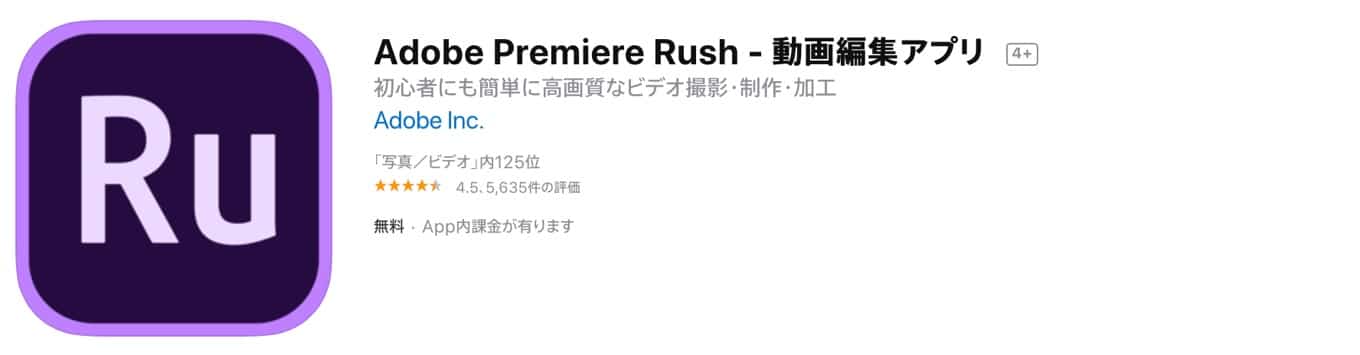
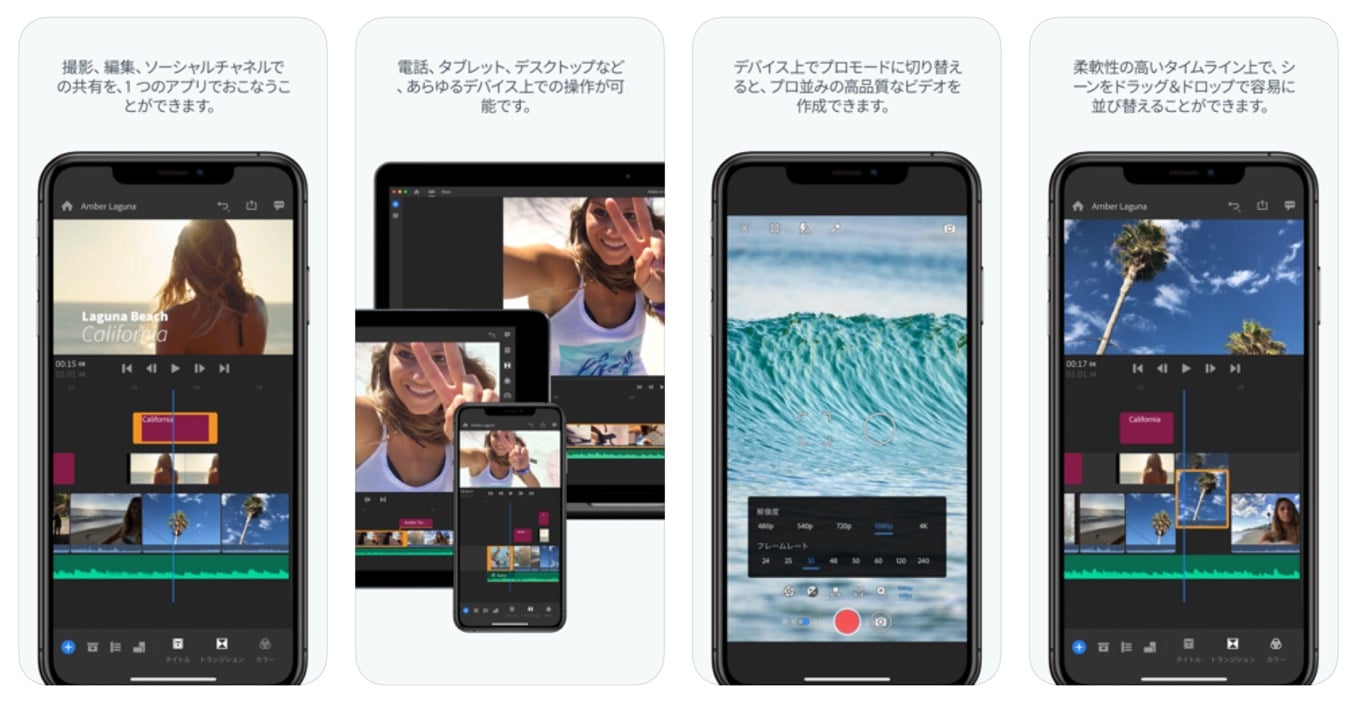
Premiere Rushは動画の編集アプリです。AdobeがリリースしているPremiere Proの簡易版で、よく使う機能に限定して実装されています。
書き出し3回までは無料で使うことができて、4回目からは月額980円です。
» App Store:Adobe Premiere Rush – 動画編集アプリ
» Google Play:Adobe Premiere Rush — 動画編集ツール
iPhone版Premiere Rushで動画に字幕(テロップ)を入れる手順
実際の画面を見ながら、字幕を入れる手順を解説します。
Premiere Rushと字幕(テロップ)
Premiere Rushの場合、字幕やテロップは「タイトル」という名前で呼ばれています。「タイトル」には一般的にイメージする字幕の他にも、様々なエフェクトが含まれていて、画像に何らかの追加をする場合は「タイトル」を使うことが多いです。
字幕の追加
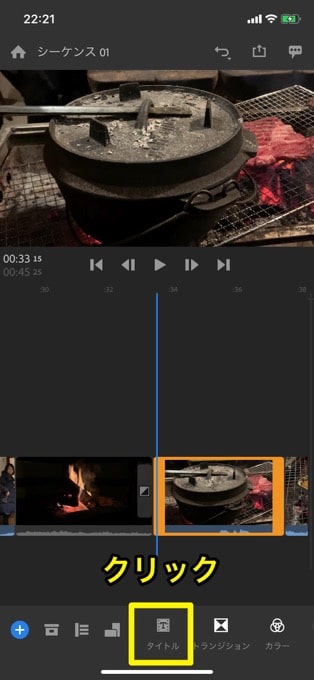
字幕を入れるためには、画面下にある「タイトル」ボタンをクリックするところから始まります。
字幕のスタイルを選ぶ
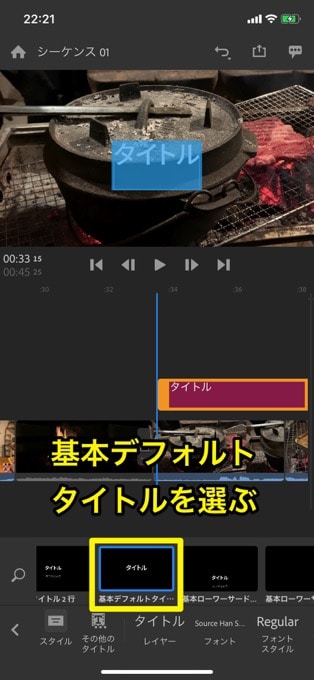
「タイトル」ボタンをクリックすると、動きがあるボックスや背景色付きなど、様々な装飾付きの字幕が表示されます。右のほうにスクロールしていくと現れる「基本デフォルトタイトル」というタイトルが最も基本的です。
日本語のフォントを追加する
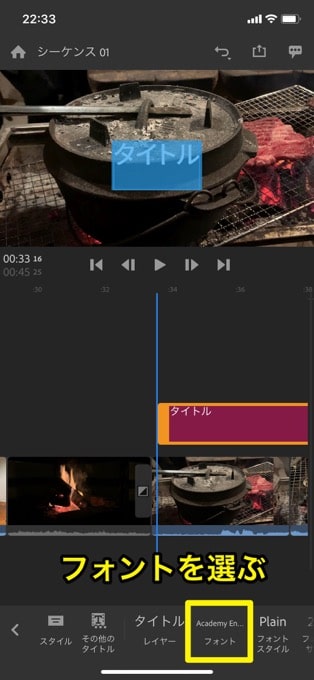
Premiere Rushにはデフォルトで日本語フォントが入っていないので(2019年12月時点)、そのまま日本語で字幕をつけようとすると文字化けします。フォントの追加方法は、まずタイトルの隣にある「フォント」ボタンをクリック。
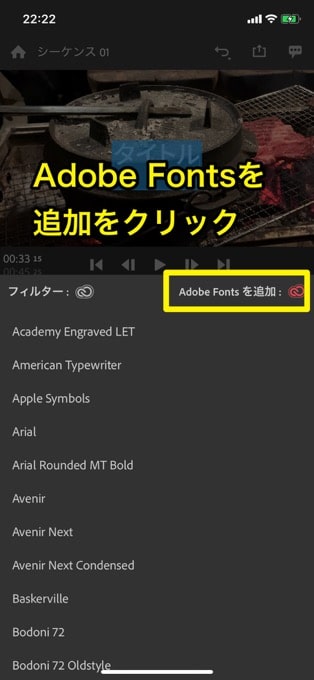
フォントが一覧で並ぶ画面で、Adobe Fontsを追加をクリック。
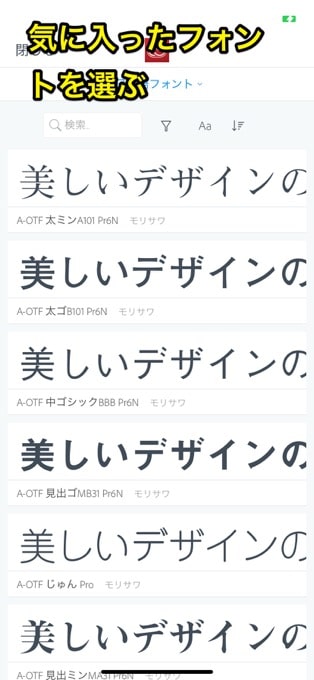
日本語フォントの一覧が表示されるので、気に入ったフォントを選ベばOKです。
字幕内容の編集
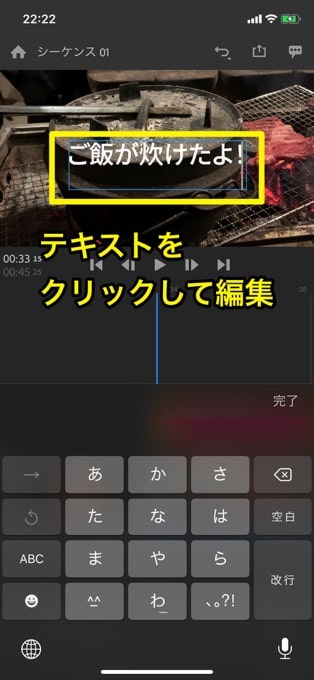
字幕のテキストを編集するには、文字の部分をクリック。スマホのキーボードが立ち上がるので、テキストを入力すればOKです。
字幕の位置を調整する
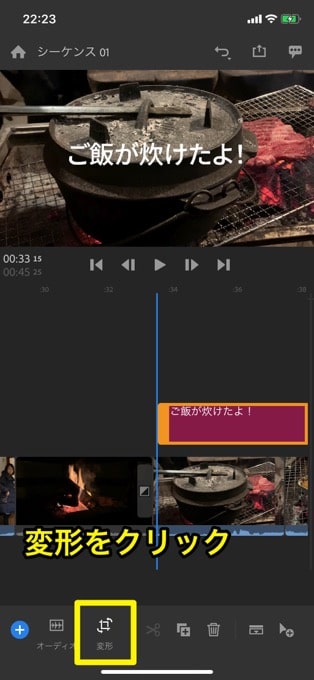
字幕の位置を調整したい場合は、変形をクリック。
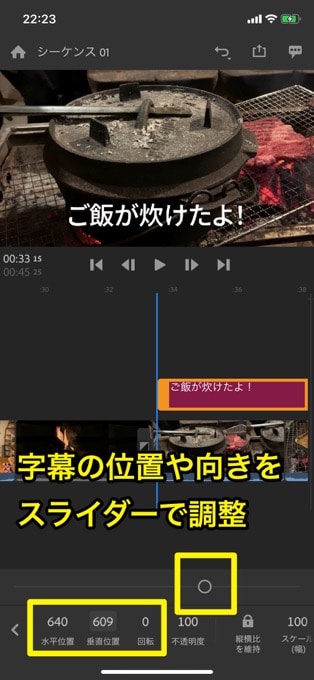
水平位置や垂直位置を選択してから、スライダーを左右に動かすと位置が変わります。
字幕の文字の大きさを調整する
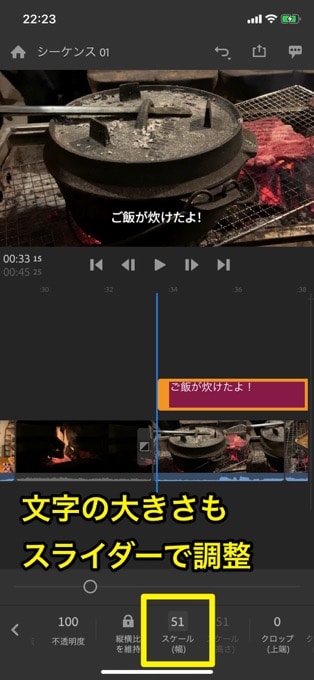
字幕に使っている文字の大きさを変える時も、位置の変更と同様に変形をクリックしてから、スケールを選択し、スライダーで調整できます。
iPhone版Premiere Rushで動画に字幕(テロップ)を入れる手順 | まとめ
本記事ではiPhone版Premiere Rushで動画に字幕(テロップ)を入れる手順ついて解説しました。
- 字幕のスタイルを選ぶ
- 日本語のフォントを追加する
- 字幕の位置を調整する
この3つがPremiere Rush初心者には難しい点ですが、一度やれば分かります。
スマホで動画撮影するための道具や撮影のコツなどは別記事にまとめているので、下記からご覧ください。
Adobe CCを学生料金で契約できます

Adobe Creative Cloudにいくら払ってますか?月額5,000円以上払っているなら、購入方法を変更することで月額3,000円の学生料金にコストダウンできます。
年間だと32,000円の節約です。新しい機材やガジェットが買える金額ですね。
もちろん、合法です。ズルは一切ありません。











